我通过下面注册美区 Apple ID 的教程成功注册过一个非常稳定的美区 Apple ID。目前已经稳定使用一年了。
一、准备工作
- 一个能接收短信的国内手机号
- 一个全新邮箱(指从没注册过Apple ID的邮箱)
- 美国地址生成器(后面我会给大家提供)
- 最好有个代理,美国原生节点,有时候国内直接访问速度非常慢。
特别注意以下四点:
- 一定要设置成大于 18 周岁的出生日期,避免部分应用因为年龄限制无法使用。
- 建议新注册一个全新的从未注册过 Apple ID 的邮箱,比如 gmail 或者微软 outlook 邮箱。
- 亲测,注册过中国区 Apple ID 的手机号码也可以用来注册美区账号,不会产生冲突;如果有GV或者美国手机也可以。
- 设置密码时,密码中不要包含有名字、生日、邮箱中的信息,否则会卡在验证码那一步。
二、注册教程
以下教程都是手机操作
首先进入美国 Apple ID 注册页面,复制下方网址至 Safari 浏览器中打开即可进入。
https://appleid.apple.com/account
具体注册方法如下长图,严格按照我写的要求操作。

接着需要对电子邮件/手机号码进行验证。把收到的验证码输入进去,依次点击下一步就行了。
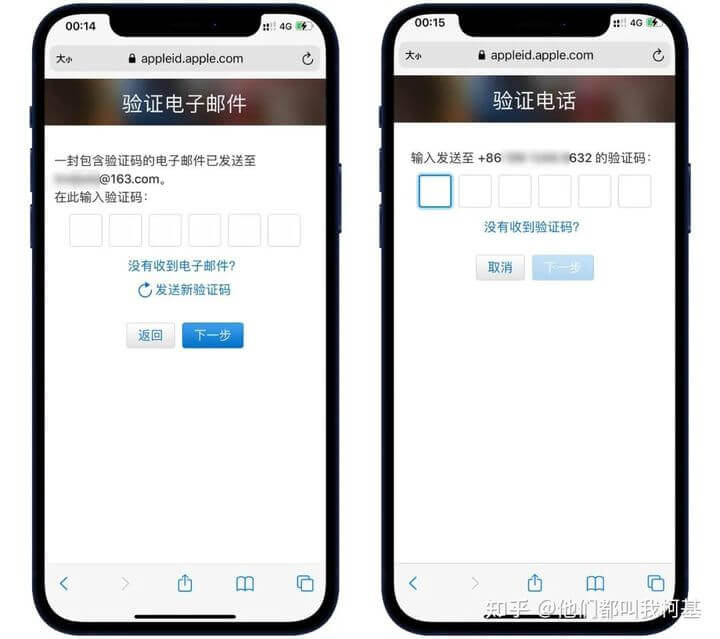
注册成功后,账号会自动登录,如果没登录的话重新登录一遍刚注册的账号即可。
接着点击退出登录左边的“箭头”然后点击付款方式,接着再点击添加付款方式。
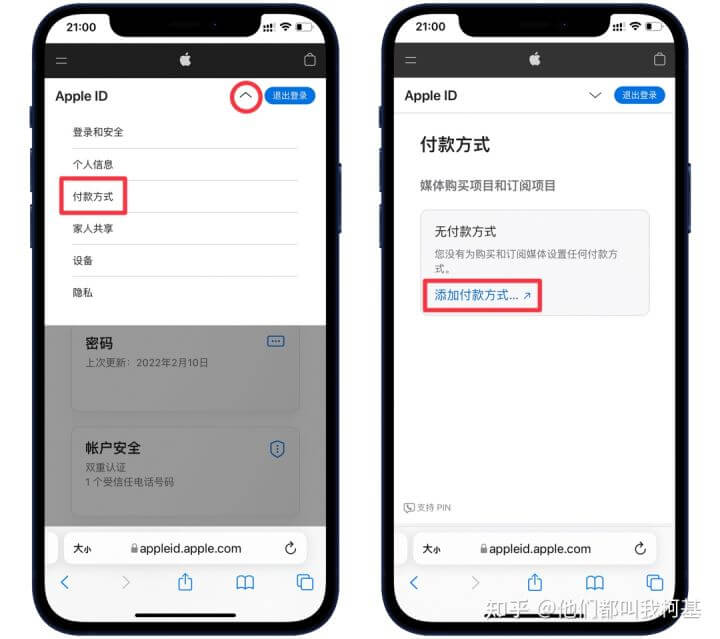
下一步是填写付款方式&账单地址,这步很关键,需要借助美国地址生成器,它会自动帮你生成街道地址、城市、邮编、电话号码等信息。
生成地址前,建议选以下五个免税州:蒙大拿州(Montana)俄勒冈州(Oregon)
阿拉斯加州(Alaska)
特拉华州(Delaware)
新罕布什尔州(New Hampshire)
下图中标注的由美国地址生成器生成的内容,直接复制美国地址生成器中生成的内容即可。
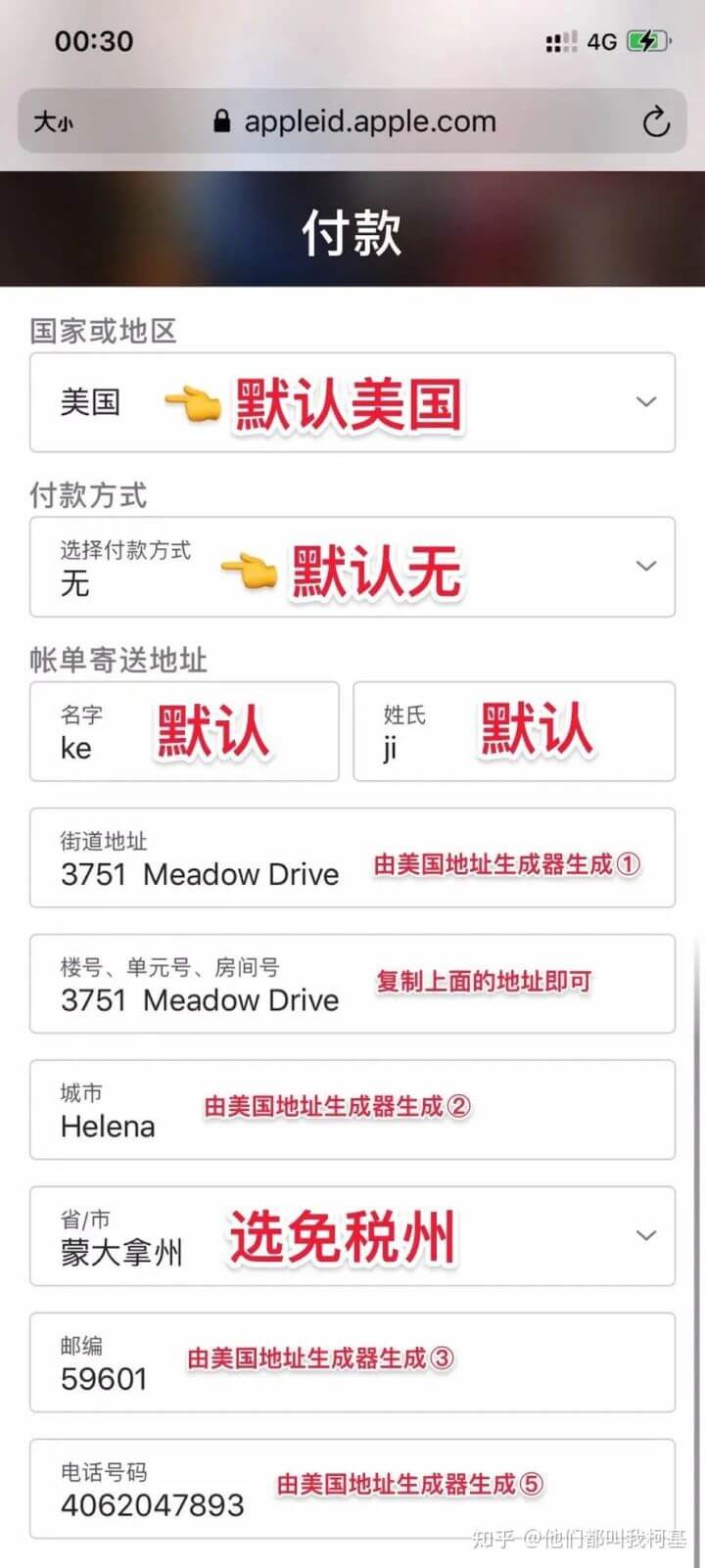
接着勾选拷贝账单寄送地址,最后点击更新就行了。
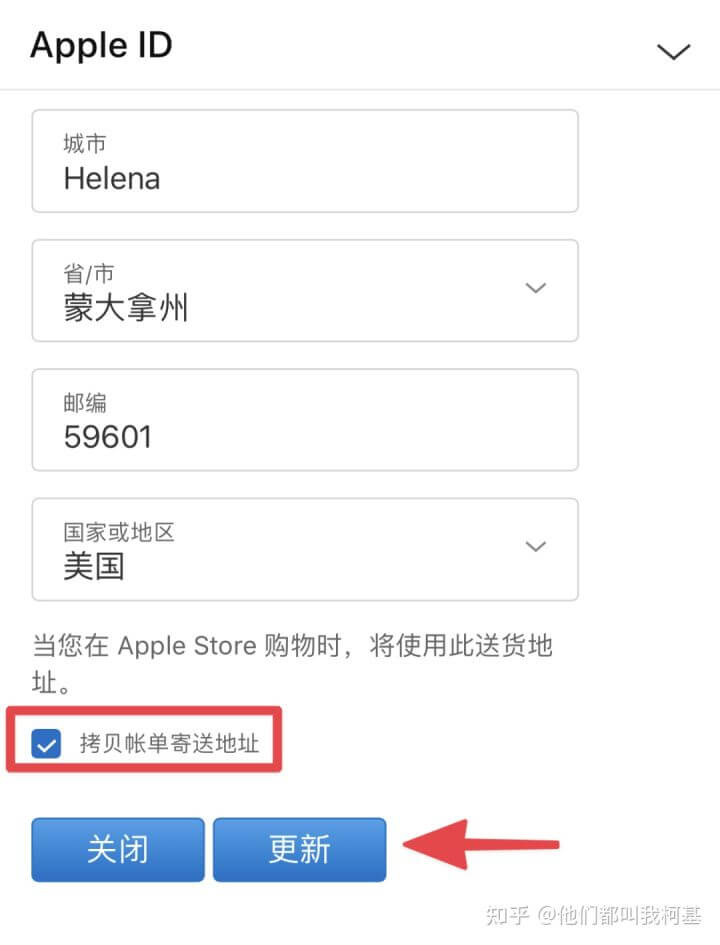
到这里我们的美区 Apple ID 就注册完成了!下面教大家如何登录。
三、登录美区ID
打开 App Store,首先退出当前账号。点击右上角的头像,然后拉到末尾,点击退出登录即可。
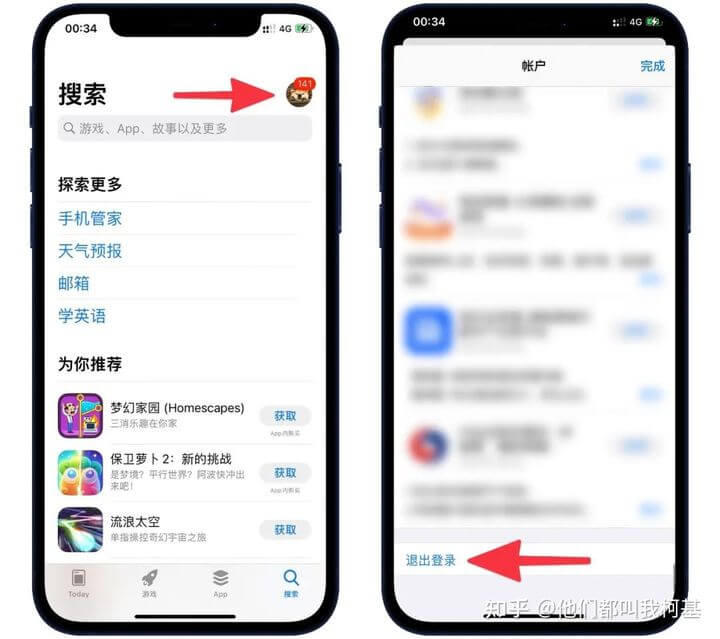
接着再次点击 App Store 中右上角的头像,输入前面注册的美区账号&密码,点击登录即可。
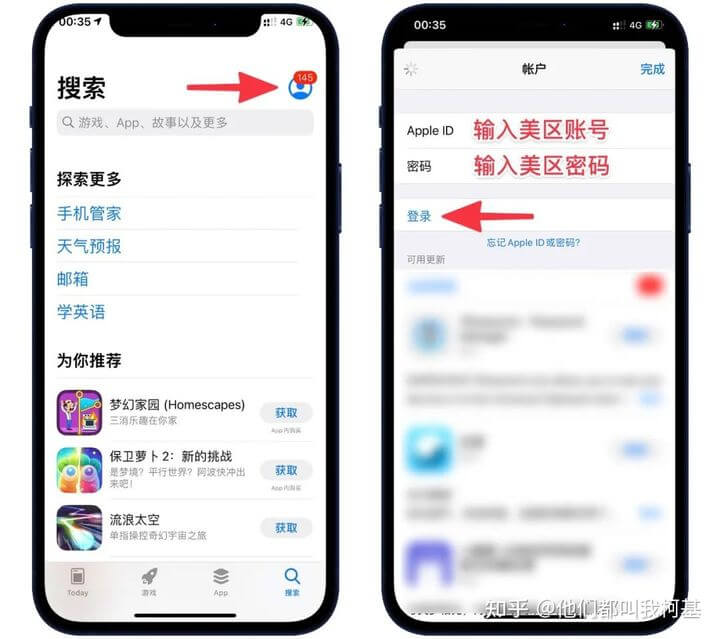
然后会跳出一个弹窗,选择检查即可,接着打开同意条款与条件,选择下一页。
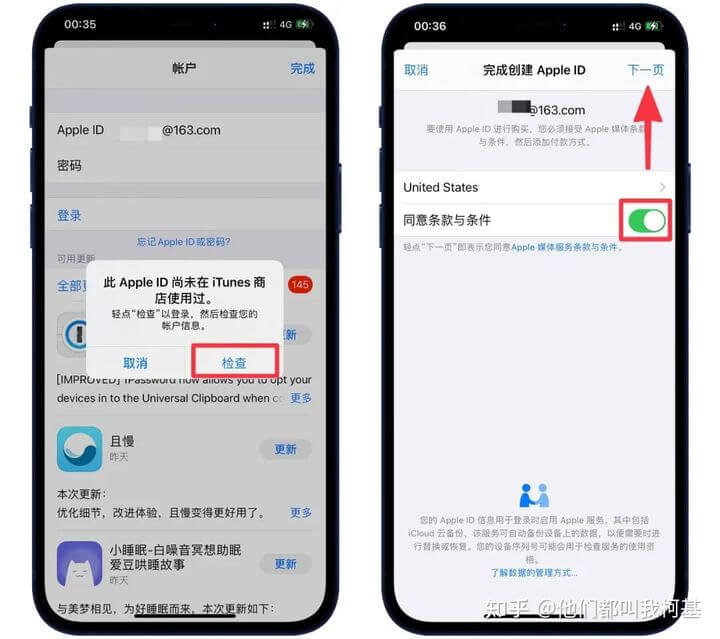
不要修改任何内容,直接点击下一页,然后点击继续。
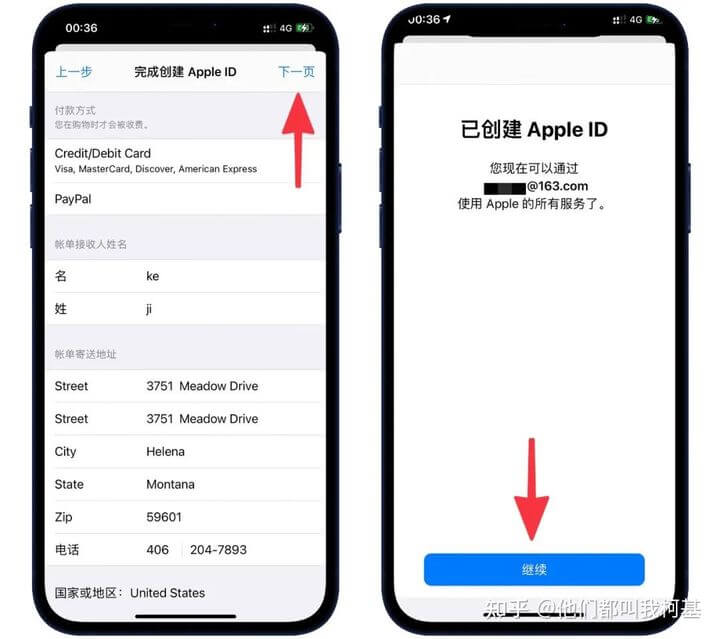
点击Continue,到这里我们的美区 Apple ID 就已经成功登录了。
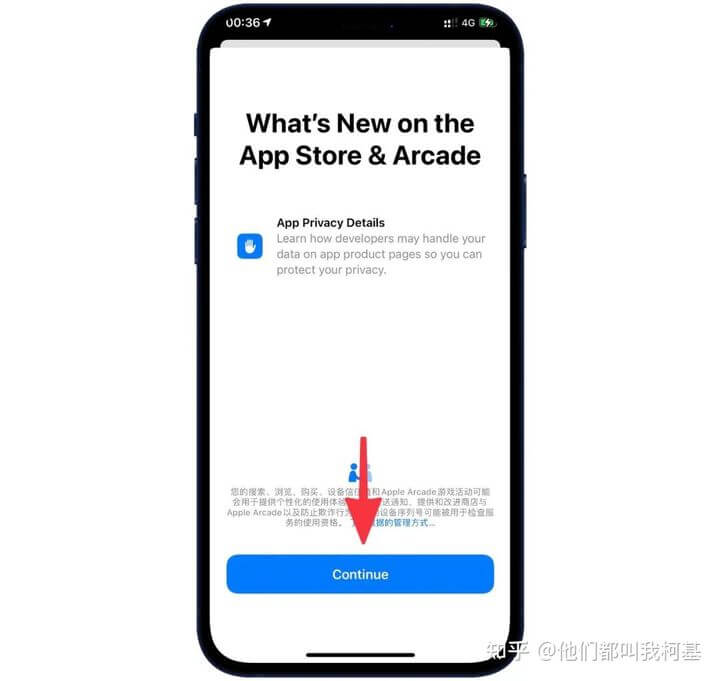
注册登录成功后,我们就能下载美区中的各种 App 了。
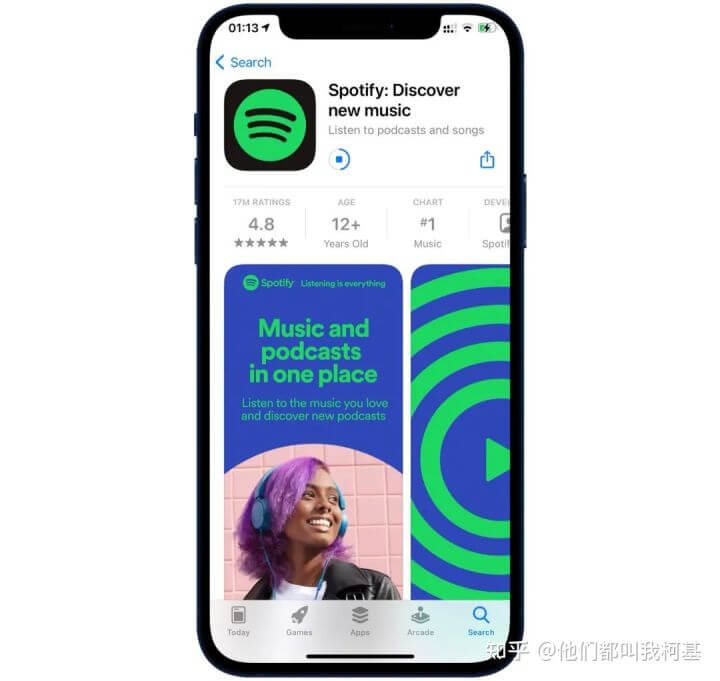
四、一些需要注意的地方
- 设置密码时,密码中不要包含前面填写的名字、生日、邮箱中的任何信息,否则可能会卡在验证码那一步,总之就是密码尽量原创一个。
- 不要在「设置」中登录美区Apple ID,以免造成不必要的麻烦。下载美区 App 只需在 App Store 中登录即可,下载完后再换回国区账号即可,对 iCloud 等不会有任何影响。
- 如果你有在用Apple Music,切换成美区后会导致已下载的歌曲全被清空。
- 建议不要把美区 Apple ID 当成主力账号,需要下美区应用时登录就行了,以免出现啥问题。
五、常见问题汇总
1、手机号码提示错误怎么解决?
答:看看复制的号码是不是开头有数字"1"或者"+1",有的话去掉即可。
2、更新 App 的时候显示账号被锁定,但可以下载未下载过的 App 是什么原因?
答:因为你更新的这个 App 之前是用其他 Apple ID 下载的,所以这个 App 是和你之前下载时的那个 Apple ID 绑定在一起的,所以出现被锁定的提示是原先账号出了问题,和当前账号没关系。解决方法很简单,把 App 卸载重新安装即可。
3、邮编错误怎么办?
答:估计是地址生成器网站数据库中的部分邮编有误,多生成几份地址试试即可。
4、Your request could not be completed at this time 怎么办?
答:应该是地址生成器生成的号码有问题,电话是 xxx-xxx-xxx 的正常,而 +1xxx-xxx-xxx 就不行。解决方法就是去掉号码开头的"1"或者"+1"即可。
5、Cannot be created at this time 怎么办?
答:切换成 4G、5G、或者换个浏览器、或者用电脑注册,或者次日再试试。
6、注册成功后,如何二次修改美区 Apple ID 的地址、姓名等信息?
答:进入美国苹果官网,拉到底部找到 manage your apple id,登录后即可修改,不懂英文的同学可借助翻译。
未经允许不得转载:主机格调 » 2022年最新五分钟注册美区苹果 Apple ID快速成教程
 主机格调
主机格调